Incluso un sistema operativo robusto como Linux a veces puede encontrar problemas que hacen que las aplicaciones o los programas se bloqueen.

Hay varias formas de matar o salir de un programa congelado en Linux. Este artículo explicará cómo.
Usa el comando Matar
Antes de que pueda usar el comando kill, su sistema necesita conocer el ID de proceso (PID) del programa que no responde.
PID es un número que identifica automáticamente cada proceso cuando se crea en cualquier sistema operativo Linux. Una ventaja de este método es que funciona en todos los sistemas Linux.
Encuentre el proceso y el PID
Si no sabe qué proceso está congelado en Linux, dos herramientas lo ayudarán a encontrar el proceso: top y ps.
Top es un monitor de sistema basado en línea de comandos. Desde la línea de comando, escriba lo siguiente:
- $ arriba
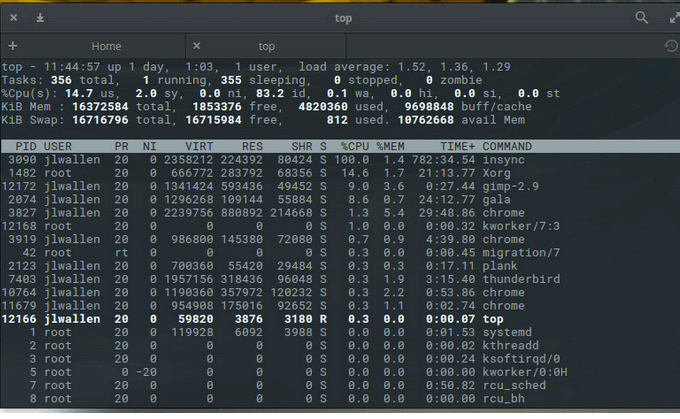
La captura de pantalla anterior muestra mucha información. Por ejemplo, digamos que Chrome es el programa congelado en su computadora.
Puede ver que hay cuatro instancias de Chrome que se ejecutan con los siguientes PID:
- 3827
- 3919
- 10764
- 11679
Para identificar la instancia específica de Chrome que desea eliminar, use el comando ps y grep para filtrar la salida.
El siguiente comando le mostrará los procesos en ejecución asociados con Chrome:
- Ps auxiliar | grep cromo
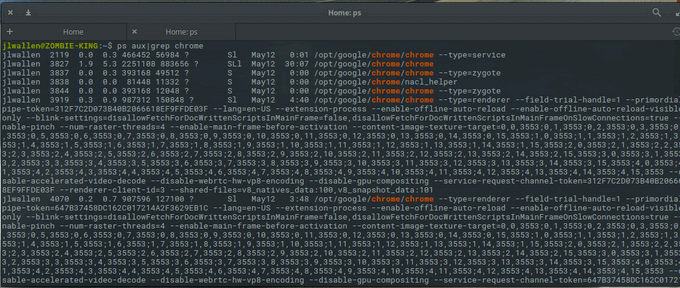
Mata el proceso
Ahora tiene las dos piezas de información necesarias para eliminar un proceso congelado en Linux: su nombre e ID. Usa los siguientes comandos:
- Matar Matar un proceso por ID
- Killall Matar un proceso por su nombre
Hay otras señales que puede enviar a ambos comandos, según los resultados que desee.
Como ejemplo, si desea eliminar el proceso que no responde y luego reiniciarlo, utilizará la señal HUP (colgar).
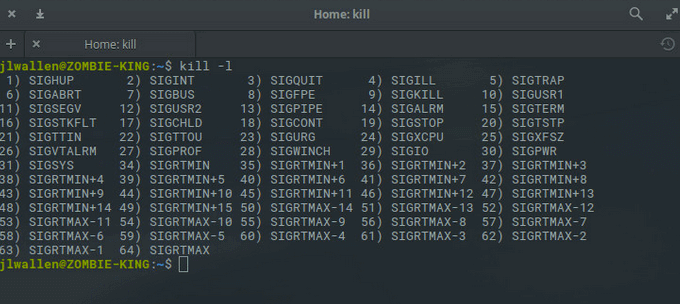
Otras señales de muerte incluyen:
- SIGSTOP para detener el proceso
- SIGNINT para interrumpir el teclado
- SIGKILL para matar la señal
Aprendimos del comando ps anterior que los PID para las instancias de Chrome son 3827, 3919, 10764 y 11679.
Para enviar la señal de finalización, ejecute los siguientes comandos para eliminar las cuatro instancias de Chrome con éxito:
- Matar -9 3827
- Matar -9 3919
- Matar -9 10764
- Matar -9 11679
También puede usar el comando único a continuación usando killall para enviar la misma señal:
- Killall -9 cromo
Haga clic en la X
Los programas y aplicaciones que no responden suelen tener botones atenuados u opciones que no funcionan. A veces ni siquiera puedes mover la ventana de la aplicación por la pantalla.
La solución más fácil es hacer clic en el botón X en la esquina superior. Dependiendo de su sistema operativo, el botón puede estar en la esquina superior izquierda o derecha.
Después de hacer clic en la X, verá un cuadro de diálogo con dos opciones: Esperar o Forzar salida. Para finalizar el programa, haga clic en Forzar salida.
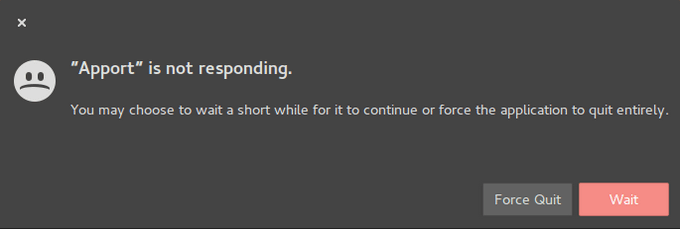
Elimine un proceso de Linux en Linux usando System Monitor
El monitor de sistema predeterminado en Ubuntu se llama Gnome. Brinda información sobre todos los procesos que se ejecutan en los sistemas operativos Ubuntu Linux.
Los usuarios pueden realizar varias tareas mediante la interfaz gráfica de usuario (GUI), incluidas Detener, Continuar y Terminar.
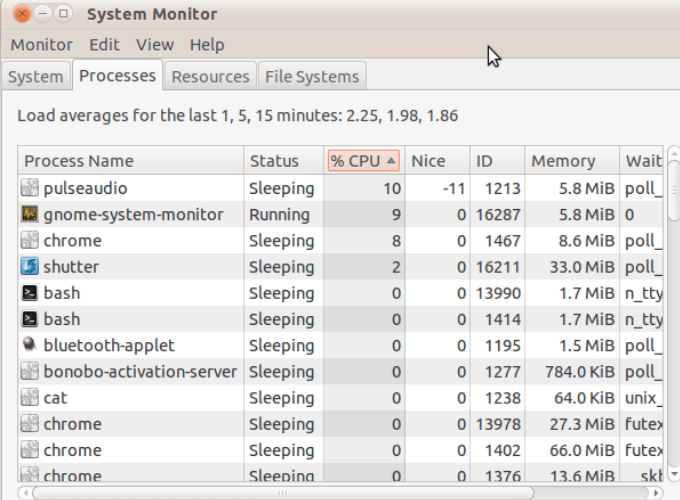
Si su sistema no incluye la aplicación de monitoreo del sistema Gnome, instálela siguiendo los pasos a continuación. Este proceso funciona para todas las versiones activas de Ubuntu Linux, así como para Linux Mint y Debian.
- Use el atajo de teclado de Terminal CTRL+ALT+T. Luego use el siguiente comando para descargar e instalar el monitor del sistema Gnome.
- Sudo apt-get install gnome-sistema-monitor
Abra el monitor del sistema usando Command Terminal con lo siguiente:
- Gnome-sistema-monitor:
- O, utilizando la GUI, vaya a Aplicaciones, escriba monitor de sistema en el cuadro de búsqueda y haga clic en el icono para abrirlo.
- Abra su Monitor de sistema, explore la columna Procesos para encontrar el programa que no responde o está congelado, selecciónelo y haga clic con el botón derecho en él.
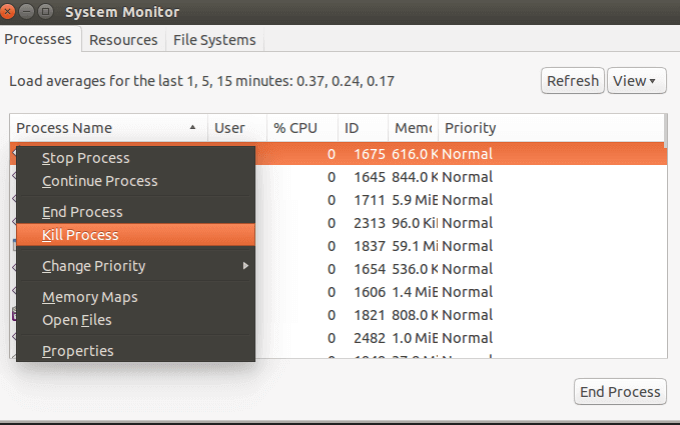
Verá varias opciones, incluyendo:
- Finalizar proceso para finalizar la aplicación mientras se limpian los archivos temporales.
- Detener proceso para pausar el proceso y permitirle continuar trabajando con él más tarde.
- Kill Process es la más extrema de las opciones y funcionará para salir de un programa congelado si intentar finalizarlo no funciona.
Usa el comando xkill
Xkill es una utilidad de eliminación de Ubuntu preinstalada que puede usar para forzar la eliminación de un proceso de Linux que no responde. Es una herramienta que viene preinstalada en Ubuntu.
También puede instalarlo a través de la Terminal en otras distribuciones usando el siguiente comando:
- Sudo apt install xorg-xkill
Luego ejecútelo escribiendo xkill. Tu ratón se convertirá en una calavera o una x. Haga clic izquierdo en el programa congelado para cerrarlo.
Usar pgrep y pkill
Varios sistemas Linux ofrecen accesos directos llamados pkill y pgrep para realizar las mismas tareas que kill y ps discutidas anteriormente.
Pgrep mostrará el nombre y la identificación del proceso. Por ejemplo, ejecutar pgrep chrome para ver el ID de proceso del proceso de Chrome en ejecución. Luego puede usar esa ID con el comando matar.
- Matar 7012
O bien, puede omitir este paso y usar el siguiente comando para eliminar todas las instancias de Chrome:
- Matar Chrome
Esta solución funciona bien si solo tiene una instancia de una aplicación en ejecución. Sin embargo, si tiene varias ventanas abiertas del mismo programa y solo quiere eliminar una, use XKill en su lugar.
Cuando un programa se cuelga, reiniciar su sistema no siempre es la opción más conveniente. Esto es especialmente cierto si está trabajando en varios proyectos al mismo tiempo y no ha guardado su trabajo.
Pruebe una de las opciones anteriores como alternativa para salir fácil y rápidamente de los programas congelados o que no responden en Linux de forma segura.








